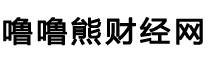交通银行企业网上银行使用指南
交通银行企业网上银行使用指南:
安装指引:
一、网银使用环境建议
1、一台上网电脑;
2、操作系统:Windows2000、Windows XP等操作系统,IE6.0及以上版本、密钥长度128位;
3、网络设置要求:若使用代理服务器访问Internet或配备了防火墙,需开放相关的网络端口,对于不同登录方式的用户,必须开放的网络端口也不同:
通过交行CA证书登录:
https://ebank.95559.com.cn (端口:443)
https://cbank.95559.com.cn (端口:443)
通过CFCA证书登录:
http://www.95559.com.cn:8080 ( 端口8080)
http://cbank.95559.com.cn:8080 (端口8080)
210.74.41.41 (端口389)
210.74.41.42 (端口829)
通过密码登录:
https://ebank.95559.com.cn (端口443)
二、证书用户进行USBkey证书下载
(一)下载前的准备
1.请先确定收到两份资料:一份装有企业网银激活码,另一份装有用户密码信封;
2.如果您申请了企业网银付款业务,请确认已从银行领到用于装载数字证书的USBKey;
3.密码信封内印有“用户别名”和“密码”字样的属普通网银用户,可以直接登录。
4.密码信封内印有参考号、授权码的属证书用户(请务必收到密码信封后尽快下载证书,未下载的数字证书将在银行新建/恢复证书后14天失效),请按以下
步骤安装使用。
(二)现在可以开始下载了: 交行CA证书
1.进入交通银行主页,www.95559.com.cn或www.bankcomm.com;点击进入“企业网银→证书下载→相关软件下载”;
2.选择与您的USBKey型号对应的驱动程序下载并安装;
3.安装完毕后,插入USBKey,进入证书下载页面,输入参考号、授权码及USBKey密码(彩虹USBKey初始密码是“PASSWORD”,其他USBKey初始密码均为12345678),点击下载证书。
4.证书下载完毕后,选择证书用户登录,输入USBKey密码,登录企业网上银行。 CFCA证书
1.) 在开始菜单栏上选择“交通银行网上银行→DirectClient6/交通银行网上银行DirectClient”
2.) 打开DirectClient后,点击菜单上的“文件→添加新用户/证书文件”
3.) 填写各项信息,其中安全信息内容中的名称是证书文件的名称,由用户自行决定;参考号、授权码填写为银行发放的密码信封内的参考号、授权码。
4.) 用户密码用于客户登录网上银行(同USBKey密码,彩虹USBKey初始密码是“PASSWORD”,其他USBKey初始密码均为12345678))。注意必须选中“将配置文件存贮于硬件卡中”。
5.) 填写完成后,点击按钮下载证书。
6.) 证书下载完毕后,重新启动DirectClient,输入USBKey密码,登录企业网上银行。
温馨提示:
1.安装USBKey驱动程序时,请不要插入USBKey,并拔除电脑USB口上所有其他设备,建议关闭电脑上的防火墙等拦截屏蔽软件,以防影响驱动的安装。
2.安装或卸载USBKey驱动程序时,请根据程序提醒重新启动您的计算机。
3.证书下载完成后,请及时修改USBKey的初始密码,防范风险。新的USBKey密码注意不要选择全1、生日等过于简单或容易猜测的字符。
4.若您的USBKey因多次输错密码被锁,请重新初始化您的USBKey并到银行柜台**证书恢复手续,重新下载证书。
5.使用网上银行完毕或使用过程中暂离时,请勿忘退出网上银行,关闭IE浏览器,拔离您的USBKey。
6.不要随意将您的USBKey交付其他人。若您的USBKey遗失,请尽快到银行柜台**证书恢复手续。
其他文章
- 如何鉴定金丝楠木手串? 金丝楠木手串包浆流程一览
- 重庆公积金怎么查询 公积金查询方法很多
- 红旗H5价格大概是多少 红旗H5图片及价格一览
- 有和花薪一样的借款口子吗 这么容易下款的不多了
- 联璧金融最新消息 京东回应下架斐讯0元购
- 支付宝借呗上征信吗 逾期还款要注意了
- 索尼中国官微吐槽 加班碰上年假蹦出了火花
- 钱宝网张小雷投案 2亿会员押金退还了吗?
- 工资拖欠赔偿金怎么算 拖欠多久算违法?
- 经济适用房可以买卖吗 经济适用房要交哪些税费?
- 太平保险公司是央企吗?
- 银币回收找谁
- 京东支付方式有几种 最全京东支付方式介绍
- 天天基金买基金可靠吗,投资100每天收益3.24元
- 陆金所理财可靠吗 具体情况是这样的
- 恒生电子股票股吧股票
- 招商银行朝朝盈和朝朝宝的区别 主要有这些区别
- 提取住房公积金要收费吗 不要被人忽悠了
- 全国城市gdp排名2021,百强城市gdp一览
- 在哪购买卢布,各大银行